Hoe verander je de hoofdlettergebruik van een zin in excel?
In Excel hebben we drie specifieke functies om tekst van het ene geval naar het andere te converteren. Terwijl er een ander geval is waarin we geen functies of andere opties hebben.
Dit is ⇢ Hoofdletterzin
Wat is een boetezaak?
In het geval van een zin moet voor een hele zin de eerste letter van het eerste woord een hoofdletter zijn en de rest van de letters van het eerste woord en alle andere woorden moeten kleine letters zijn.
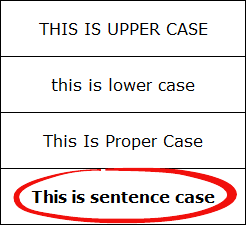
Nu is het zo. Hoe converteer ik normale tekst naar hoofdlettergebruik in Excel als we geen speciale functie of optie hebben?
Het antwoord is eenvoudig. We kunnen een formule maken door andere tekstfuncties te combineren. Daarom wil ik vandaag in dit artikel een eenvoudige formule met u delen die u kunt gebruiken om normaal hoofdlettergebruik om te zetten in hoofdlettergebruik in Excel.
Laten we doorgaan en dit bestand hier downloaden om mee te volgen.
Converteren naar hoofdlettergebruik in Excel
Om een formule voor zinsgevallen te maken, moeten we vijf verschillende tekstfuncties gebruiken. Laat je tekst in cel A1 staan, dan wordt de formule:
=UPPER(LEFT(A1,1))&LOWER(RIGHT(A1,LEN(A1)-1))Hoe het werkt
Om deze formule te begrijpen, moeten we deze in twee delen verdelen.

In het eerste deel retourneert de linkerfunctie het eerste teken, waarna de bovenste functie dit omzet in hoofdletters.

In het tweede deel zullen we de rest van de tekst naar kleine letters converteren, omdat we de rest van de letters naar kleine letters nodig hebben voor hoofdletters en kleine letters.
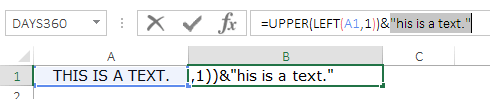
En ten slotte retourneert deze combinatie de tekst in hoofdlettergebruik.
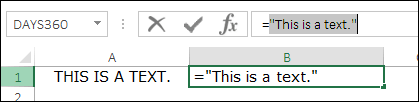
Ja, dat is het.
Converteren naar hoofdlettergebruik voor meer dan één zin
De formule die we hierboven hebben geleerd, is eenvoudig en gemakkelijk toe te passen. Maar heb jij dezelfde gedachte in je hoofd als ik nu heb?
Wat gaan we doen als er meer dan één zin in een cel staat? Het is gek: en weet je, in de bovenstaande situatie is de formule nutteloos, we kunnen hem niet gebruiken.
We hebben een andere formule nodig die tekst naar hoofdlettergebruik kan converteren als we meer dan één zin hebben.
=SUBSTITUTE(SUBSTITUTE(PROPER(SUBSTITUTE(SUBSTITUTE(LOWER(C12),". ","9z9")," ","zxz")),"9Z9",". "),"zxz"," ")
Hoe het werkt
Dus wil je weten hoe deze formule werkt? RECHTS?
Nou, je moet je zenuwen in bedwang houden en even bij mij blijven. We moeten deze formule in drie verschillende delen verdelen, zoals ik hieronder heb gedaan.
In het eerste deel, met de lagere functie en twee vervangingsfuncties, hebben we de tekst omgezet in kleine letters en alle spaties binnen woorden vervangen door “zxz” en de spatie en punt tussen twee zinnen door “9z9”.
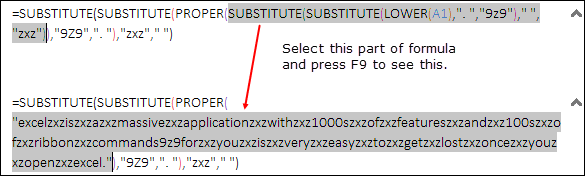
Op dit moment hebben we geen spaties in onze tekst.
Tot nu toe, zo goed.
In het tweede deel hebben we de volledige tekst met behulp van de juiste functie naar het juiste hoofdlettergebruik geconverteerd.
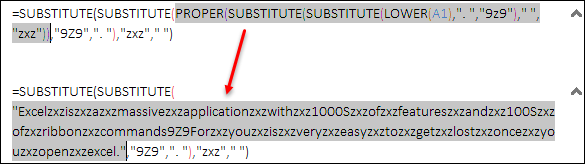
Een geheim dat u moet leren: telkens wanneer u een tekst naar hoofdlettergebruik converteert en er een getal in die tekst staat, zal de functie die tekst als afzonderlijke woorden behandelen. Kijk naar het onderstaande voorbeeld.

In het derde deel hebben we opnieuw twee vervangingsfuncties gebruikt om “zxz” te vervangen door een spatie en “9z9” door een punt en een spatie.
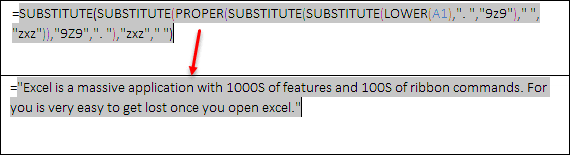
Op deze manier hebben we onze tekst met meerdere zinnen omgezet in daadwerkelijke hoofdlettertekst.
Haal het Excel-bestand op
Conclusie
Soms gebruiken we Excel om een soort tekst te typen en de kans is groot dat we deze in het verkeerde geval typen. En als u weet hoe u tekst naar hoofdletters en kleine letters kunt converteren, kunt u uw tekst eenvoudig corrigeren.
Als u een zin heeft met een vraagteken in plaats van een punt, kunt u het vraagteken in de formule gebruiken. De rest van de formule blijft hetzelfde. Ik hoop dat deze formuletip je helpt bij je werk. Vertel me nu één ding.
Heeft u een andere methode om deze tekstconversie uit te voeren?
Deel uw mening met mij in het opmerkingengedeelte, ik hoor graag van u. En vergeet deze tip niet met je vrienden te delen.